Google 드라이브는 사진을 포함한 모든 유형의 파일을 여러 기기와 플랫폼에서 저장, 동기화, 공유할 수 있는 편리한 클라우드 저장 서비스입니다. Google 드라이브에서 iPhone으로 여러 장의 사진을 다운로드하고 싶지만 빠르고 쉽게 다운로드하는 방법을 모르겠다면, 잘 찾아오셨습니다. 이 글에서는 Google 드라이브에서 iPhone으로 사진을 저장하는 다양한 방법을 안내해 드립니다. 더 자세한 내용을 보려면 계속 읽어보세요!
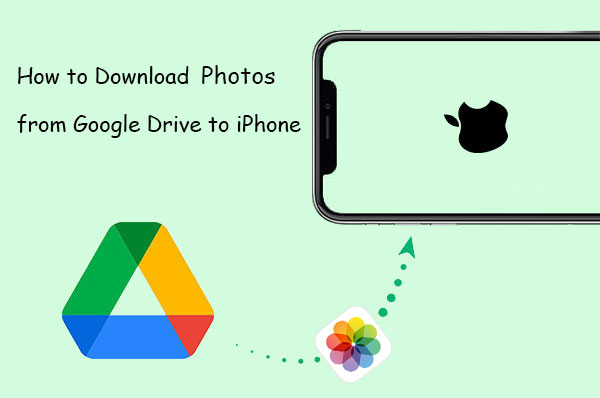
Google 드라이브에서 iPhone으로 사진을 다운로드하려면 먼저 컴퓨터를 사용하세요. 두 가지 방법이 있습니다. 하나는 iTunes를 이용하는 방법이고, 다른 하나는 타사 소프트웨어를 이용하는 방법입니다. 어떤 방법을 선택하든 먼저 사진을 컴퓨터에 다운로드해야 합니다. 간단한 안내는 다음과 같습니다.

사진을 추출한 후 폴더로 정리하여 iPhone으로 전송할 준비를 할 수 있습니다.
iTunes는 Google 드라이브에서 iPhone으로 사진을 전송하는 한 가지 방법이지만, 초보자에게는 다소 까다로울 수 있습니다. 게다가, 특히 대용량 파일의 경우 가끔씩 충돌이 발생하기도 합니다. 방법은 다음과 같습니다.

iTunes는 많은 사용자에게, 특히 기술에 익숙하지 않은 사용자에게는 까다로울 수 있습니다. 그렇기 때문에 iOS 데이터 전송을 사용하면 Google 드라이브에서 iPhone으로 여러 이미지를 전송할 수 있는 훌륭한 대안이 됩니다.
iOS 데이터 전송은 기술 지식 수준에 관계없이 사용하기 매우 쉽습니다. 컴퓨터에서 휴대폰으로 파일을 옮기든, 반대로( iPhone 데이터를 PC로 내보내기 ) 옮기든, 과정이 매우 간단합니다.
iOS 데이터 전송의 주요 기능:
Google Drive에서 PC로 전송하려는 이미지를 다운로드한 경우 아래 단계에 따라 iOS 데이터 전송을 사용하여 해당 이미지를 iPhone으로 전송하세요.
01 PC에 iOS 데이터 전송 프로그램을 설치한 다음, USB 케이블을 사용하여 iPhone을 이 컴퓨터에 연결합니다.

02. 그런 다음, 이 전송 도구의 메인 인터페이스에서 "사진"을 클릭하세요. 모든 사진이 나타날 때까지 기다리세요.

03 "추가" 버튼을 클릭하고, 전송하려는 사진을 찾아 선택한 다음 "열기"를 클릭하면 Google Drive에서 다운로드한 사진이 iPhone에 저장됩니다.
Google Drive 앱을 사용하여 Google Drive에서 iPhone으로 사진을 다운로드하는 간단한 방법을 소개합니다. 하지만 이 방법은 많은 수의 사진을 다운로드하기에는 최선의 선택이 아닐 수 있습니다.
또는 원하시면 세 개의 점을 탭하고 "열기" > "파일에 저장"을 선택하여 사진을 파일 앱에 저장할 수 있습니다.
이 방법은 몇 장의 이미지에 가장 효과적이지만, 한 번에 많은 이미지를 다운로드해야 하는 경우 다른 방법을 시도해 보세요!

Google 포토 에 사진이 있다면 빠르고 간편하게 다운로드할 수 있으며, 고화질 버전을 받으실 수 있습니다. 먼저 Google 포토 앱을 설치하세요.
Google Photos에서 사진을 저장하는 방법은 다음과 같습니다.
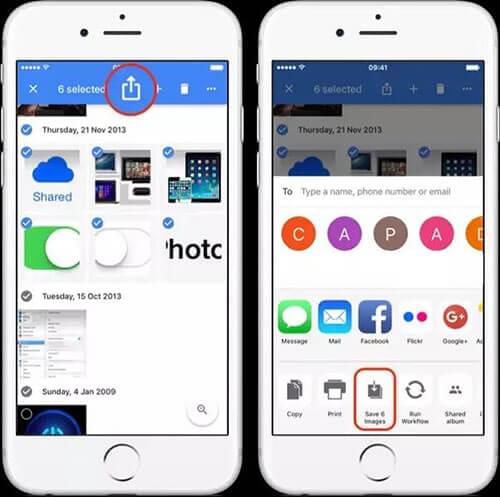
Google 드라이브와 Google 포토의 차이점을 자세히 알아보려면 이 글을 읽어보세요.
Google Drive와 Google Photos: 어느 것이 당신에게 더 적합할까요?iPhone의 파일 앱을 사용하여 Google 드라이브에서 사진을 다운로드할 수도 있지만, 첫 번째 방법보다 조금 더 복잡합니다. 게다가 한 번에 한 장의 사진만 다운로드할 수 있습니다.
1. 새 iPhone에서 Google 드라이브 앱을 다운로드하고 엽니다. 사진을 저장한 Gmail 계정으로 로그인하세요.
2. 로그인 후 파일 앱을 엽니다. 오른쪽 상단의 점 3개를 탭하고 "수정"을 선택한 후 Google 드라이브를 켭니다. "완료"를 탭하여 설정을 저장합니다.

3. 파일 앱에서 Google 드라이브로 이동하여 오른쪽 상단의 점 3개를 탭하고 다운로드할 사진을 모두 선택하세요. 그런 다음 오른쪽 하단의 점 3개를 탭하고 "복사"를 선택하세요.
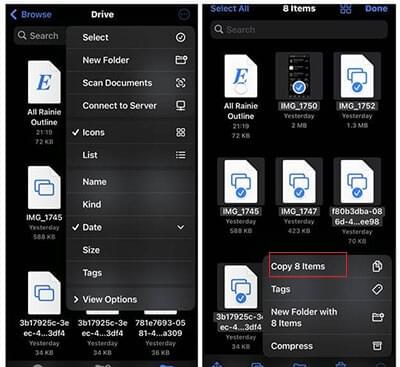
4. 오른쪽 상단의 "찾아보기"를 탭한 다음 "내 iPhone"을 탭하세요. 빈 공간을 찾아 길게 탭한 후 "붙여넣기"를 선택하면 사진이 iPhone에 저장됩니다.
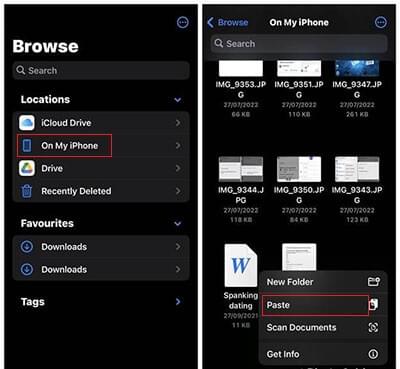
iPhone 기기에 Google 드라이브 앱을 설치하고 싶지 않다면, iPhone 브라우저에서 Google 드라이브 계정에 접속하면 됩니다. 이렇게 하면 원하는 사진을 바로 다운로드할 수 있습니다. 방법은 다음과 같습니다.
1. iPhone에서 브라우저를 열고 Google Drive 사이트로 이동합니다.
2. Gmail 계정에 로그인하세요. 로그인이 완료되면 기기에 저장할 이미지를 모두 선택하세요.
3. 원하는 사진을 선택한 후 화면 상단에 있는 "다운로드" 옵션을 탭하세요.
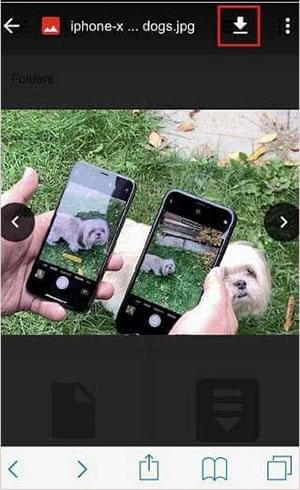
4. 또는 사진을 손가락으로 탭한 채로 화면 하단의 작은 창에서 "이미지 저장"을 선택할 수도 있습니다.
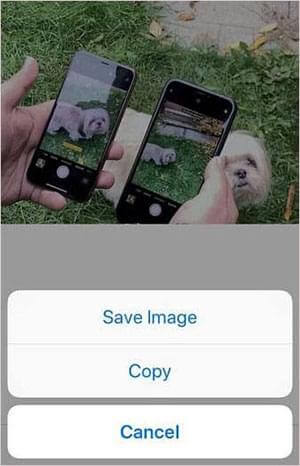
질문 1: Google 드라이브에서 여러 장의 사진을 동시에 iPhone으로 다운로드할 수 있나요?
네, Google 드라이브에서 여러 장의 사진을 iPhone으로 한 번에 다운로드할 수 있습니다. Google 드라이브 앱에서 여러 장의 사진을 선택하려면 한 장의 사진을 길게 눌러 체크 표시가 나타나면, 다운로드할 다른 사진들을 탭하세요. 원하는 사진을 선택한 후, 앞서 설명한 단계에 따라 다운로드를 진행할 수 있습니다.
질문 2: 다른 사람의 Google 드라이브에서 내 iPhone으로 사진을 다운로드할 수 있나요?
사진 소유자가 사진을 공유하고 필요한 접근 권한을 부여한 경우, 다른 사람의 Google 드라이브에서 iPhone으로 사진을 다운로드할 수 있습니다. 필요한 접근 권한이 있다면 앞서 설명한 것과 동일한 방법으로 iPhone에 사진을 다운로드할 수 있습니다.
질문 3: Google Drive에서 다운로드한 사진은 iPhone의 사진 앱에 저장되나요?
Google 드라이브에서 iPhone으로 사진을 다운로드하면 사진 앱이나 파일 앱에 직접 저장할 수 있습니다. 사진 앱에 저장하면 다른 사진과 함께 기기의 사진 라이브러리에 표시됩니다. 파일 앱에 저장하면 파일 앱에서 바로 확인할 수 있습니다.
Google 드라이브에서 iPhone으로 사진을 다운로드하는 것은 간단하며 특별한 기술이 필요하지 않습니다. 이 가이드에서는 Google 드라이브 사진을 iPhone으로 쉽게 전송하는 데 도움이 되는 다양한 방법을 살펴보았습니다. 자신에게 가장 적합한 솔루션을 찾으실 수 있을 것입니다. 컴퓨터에서 iPhone으로 사진을 빠르고 간편하게 옮기고 싶다면 iOS 데이터 전송이 최고의 도구 중 하나입니다. Google 드라이브에서 PC로 사진을 다운로드한 후, 이 도구를 사용하여 번거로움 없이 iPhone으로 빠르게 전송할 수 있습니다.
관련 기사:
Google 드라이브에서 iPhone으로 비디오를 다운로드하는 방법? (3가지 방법)
Google 드라이브에서 Google 포토로 사진을 옮기는 방법 [최신 방법]